PDF -filformatet låter dig skapa skrivskyddade versioner av dina dokument. PDF-filer ska vara lätta att dela (och lätta att skydda ), men beroende på typ av dokument kan PDF-filer också vara ganska stora.
Om du har svårt att skicka en stor PDF-fil kan du behöva överväga att minska storleken. Det finns några enkla metoder för att minska PDF-filstorlekar på en Mac, inklusive inbyggda och tredjepartsalternativ.
Om du vill komprimera en PDF på Mac följer du stegen nedan.
Hur man minskar PDF-filstorleken på en Mac med förhandsgranskning
Det enklaste sättet att komprimera en PDF-fil på en Mac är att använda appen Förhandsgranska . Preview är macOS inbyggda verktyg för att visa dokument- och bildfiler. Den innehåller också andra användbara funktioner, såsom möjligheten att minska kvaliteten (och därmed storleken) på dokument som PDF-filer.
Så här minskar du storleken på en PDF-fil på Mac med förhandsgranskning:
- Öppna Finder och leta upp din fil.
- Dubbelklicka på filen för att öppna den i Preview .
- I Förhandsgranska trycker du på Arkiv > Exportera .
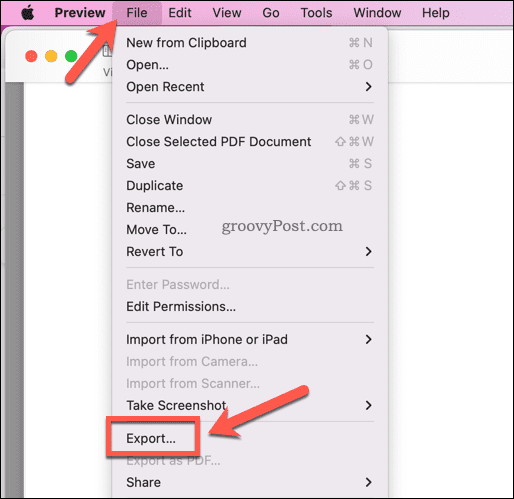
- I exportfönstret väljer du Minska filstorlek i rullgardinsmenyn Quartz Filter .
- Bekräfta alla andra ändringar (som ändring av filnamn) och tryck sedan på Spara .
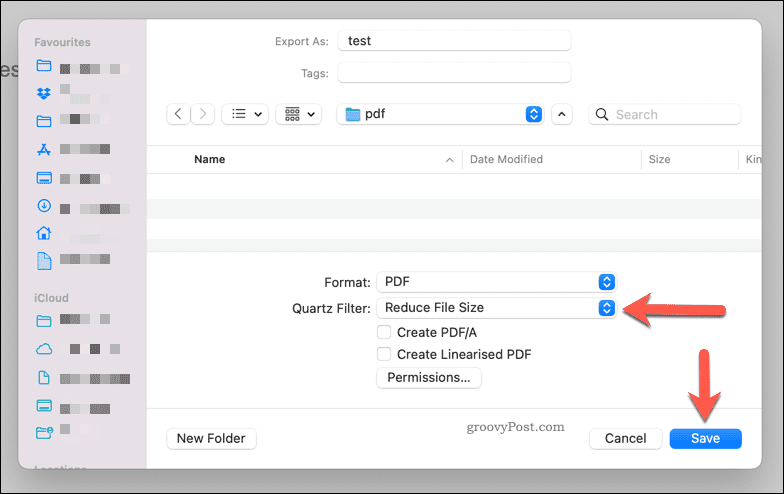
Detta kommer att skapa en avsevärt reducerad filstorlek för ditt PDF-dokument. Du kan dock se en sämre kvalitet, särskilt om ditt dokument innehåller bilder.
Om detta är ett problem kan du behöva överväga andra metoder för att komprimera en PDF.
Tredjepartsalternativ för att minska PDF-filstorlekar på Mac
Medan Preview erbjuder den bästa inbyggda metoden för att minska en PDF-filstorlek på Mac, finns det andra tredjepartsalternativ du kan prova. Till exempel ger Adobe Acrobat Pro DC dig möjlighet att minska storleken på din PDF-fil under lagringsprocessen.
Om du letar efter ett gratis alternativ kan du dock använda ett gratisverktyg på Adobes webbplats som låter dig komprimera PDF-filer online.
Adobe Compress PDF-verktyget är enkelt att använda – tryck bara på Välj en fil på webbplatsen och leta upp PDF-filen. När du har laddat upp filen väljer du en kvalitetsnivå ( Låg, Medium eller Hög ) och trycker på Komprimera .
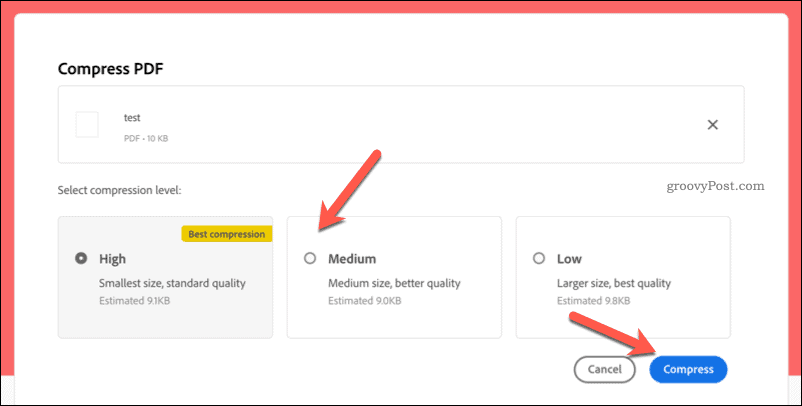
Filen laddas upp till Adobes servrar, komprimeras och returneras sedan till dig som en nedladdning. Vi rekommenderar dock att du endast använder den här tjänsten för icke-känsliga filer . Om filen innehåller personuppgifter rekommenderar vi att du använder förhandsgranskningsmetoden ovan eller använder ett annat verktyg från tredje part som Adobe Acrobat.
Skapa mindre PDF-dokument på Mac
Med hjälp av stegen ovan kan du snabbt minska storleken på en PDF-fil på en Mac. Du kanske också vill överväga din dokumentstorlek från början genom att minska antalet tillgångar (som bilder) i ett dokument innan du sparar det som en PDF .
Om du fortfarande kämpar för att dela ditt dokument, överväg att använda en molnlagringslösning som Dropbox . Du kan sedan ladda upp dina filer och dela dem som en länk, vilket gör dina filer lätta att distribuera till vänner, familj eller kollegor online.

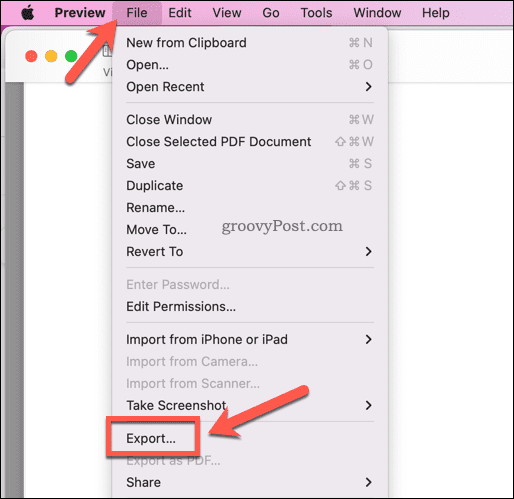
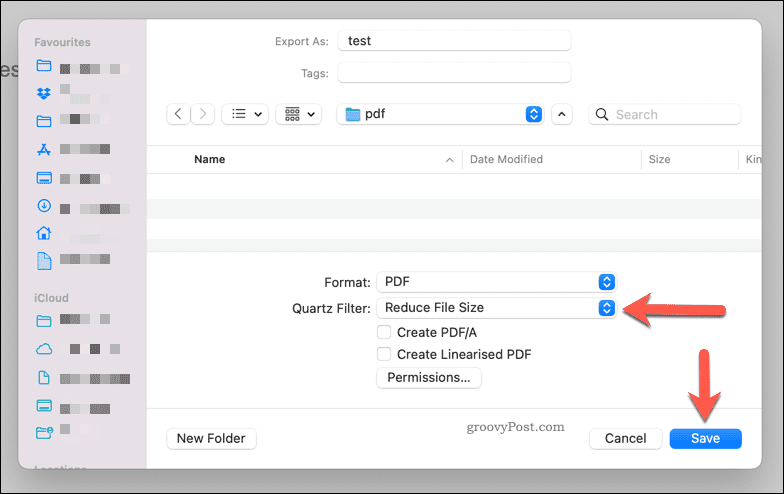
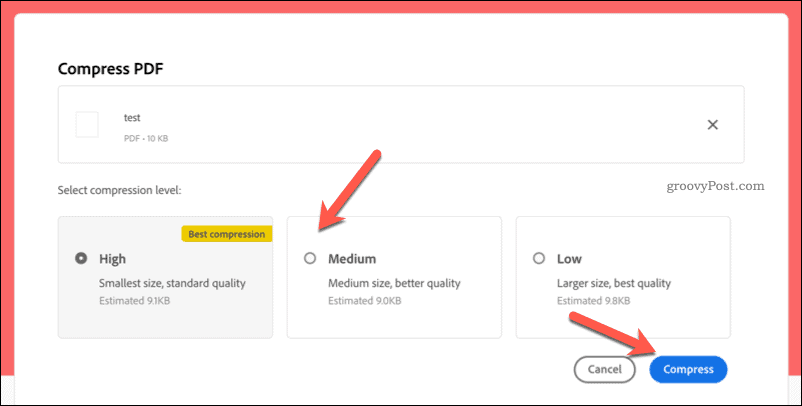



![[100% löst] Hur åtgärdar jag meddelandet Fel vid utskrift i Windows 10? [100% löst] Hur åtgärdar jag meddelandet Fel vid utskrift i Windows 10?](https://img2.luckytemplates.com/resources1/images2/image-9322-0408150406327.png)




![FIXAT: Skrivare i feltillstånd [HP, Canon, Epson, Zebra & Brother] FIXAT: Skrivare i feltillstånd [HP, Canon, Epson, Zebra & Brother]](https://img2.luckytemplates.com/resources1/images2/image-1874-0408150757336.png)